word如何并排比较文档(并排查看两个文档)
有时,打开2个Word文档浏览/编辑,但要经常跳来跳去查看,非常麻烦。有木有办法一起看呢?今天我就教大家如何设置,让两个文档窗口在桌面并排查看。

1、首先,打开要浏览/编辑的两个文档;
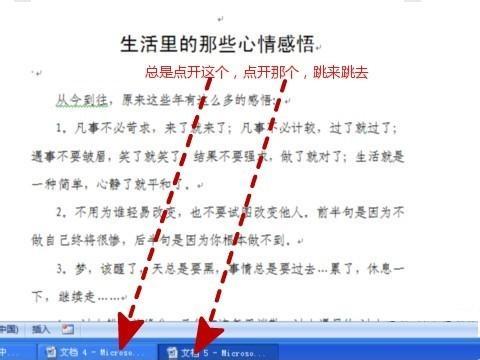
2、点上方的【视图】,然后在【窗口】面板中,选择【并排查看】即可;

这时,两个文档实现了并排。拉动滑块,内容可同时滚动。 如果不让两个文档同时滚动,可选择【同步滚动】。

3、以上是左右并排,如果想上下并排,就不是选择【并排查看】,而是点击【全部重排】。

设置好后,你就能在屏幕上浏览两个文档啦,不必再点来点去。此外,在最底下的任务栏空白处鼠标右击,选择【横向平铺窗口】或【纵向平铺窗口】也可实现文档并排查看哦~
,免责声明:本文仅代表文章作者的个人观点,与本站无关。其原创性、真实性以及文中陈述文字和内容未经本站证实,对本文以及其中全部或者部分内容文字的真实性、完整性和原创性本站不作任何保证或承诺,请读者仅作参考,并自行核实相关内容。文章投诉邮箱:anhduc.ph@yahoo.com






